简介
小程序是一种不需要下载安装即可使用的应用,它实现了应用“触手可及”的梦想,用户扫一扫或者搜一下即可打开应用。也体现了“用完即走”的理念,用户不用关心是否安装太多应用的问题。应用将无处不在,随时可用,但又无需安装卸载。
工具
1.下载开发工具
https://developers.weixin.qq.com/miniprogram/dev/devtools/download.html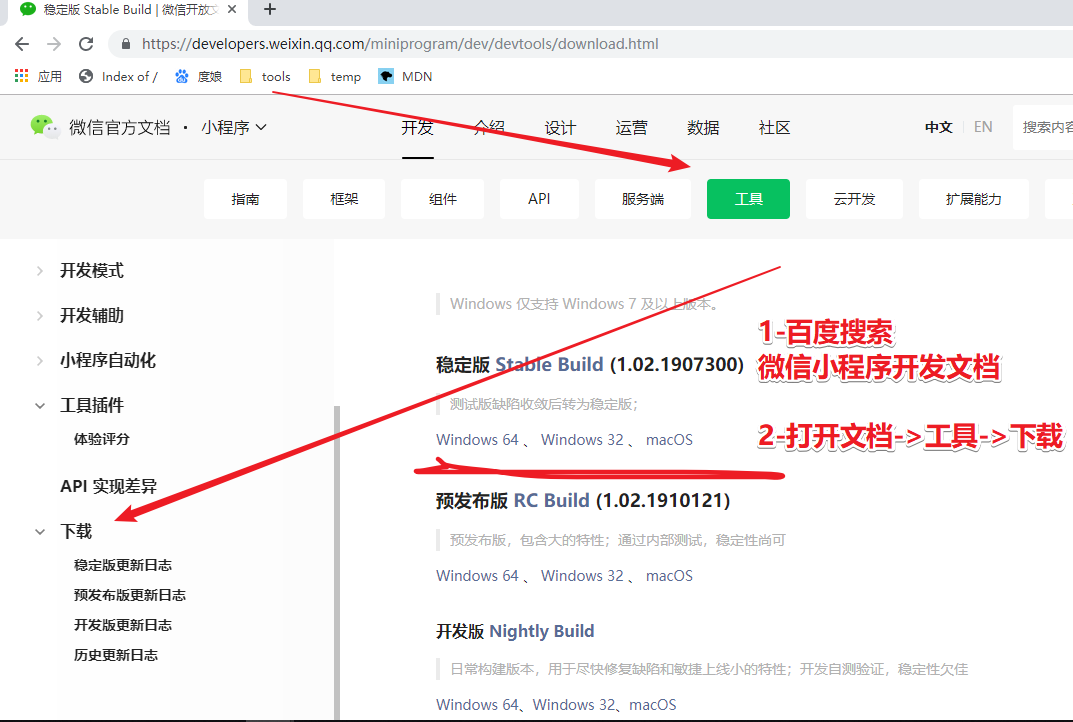
2.安装
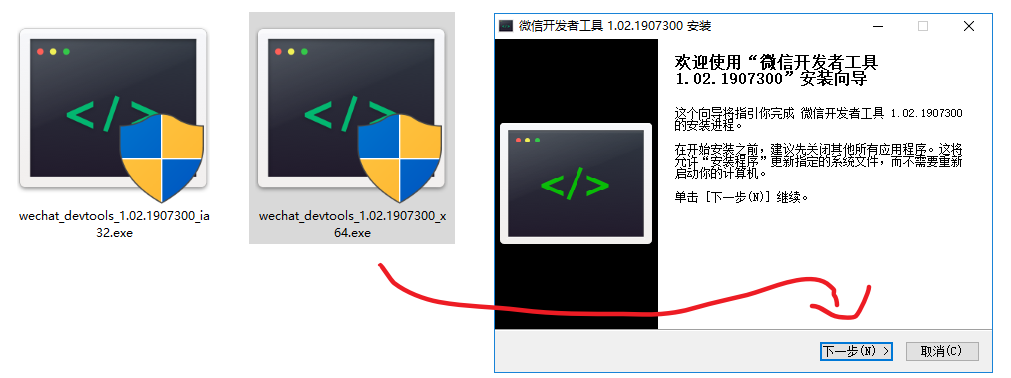
3.开发者工具快捷键
1.界面
- Ctrl + shift + T: 工具栏
- trl + shift + D: 模拟器
- Ctrl + shift + E: 编辑器
- Ctrl + shift + T: 目录树
- Ctrl + shift + I: 调试器
2.工具
- Ctrl +B: 编译
- Ctrl +R: 刷新
- Ctrl + shift + P: 预览(自动预览)
- Ctrl + shift + U: 上传
3.编辑
- Ctrl + shift + F: 格式化代码
- Ctrl + P: 跳转文件
- Ctrl + E: 最近文件
- Ctrl + [: 代码行向左缩进
- Ctrl + ]: 代码行向右缩进
- Ctrl +shift + [: 折叠代码块
- Ctrl + shift + ]: 打开代码块
- Alt + Up: 上移动一行
- Alt + Down: 下移动一行
- Shift + Alt + Up: 向上复制一行
- Shift + Alt + Down:向下复制一行
- Ctrl + shift + enter: 在当前行上方插入一行
- Ctrl + shift + F: 全局搜索
4.光标
- Ctrl + End:移动到文件结尾
- Ctrl + Home:移动到文件开头
- Ctrl + I:选中当前行
- Shift + End: 选择从光标处到行尾
- Shift + Home: 选择从行首到光标处
- Ctrl + shift + L: 选中所有匹配
- Ctrl +D: 选中最近的匹配
- Ctrl + U: 光标回退
小程序配置
1.全局配置
小程序根目录下的 app.json 文件用来对微信小程序进行全局配置,决定页面文件的路径、窗口表现、设置网络超时时间、设置多 tab 等。
相关配置项
| 属性 | 类型 | 必填 | 描述 | 最低版本 |
|---|---|---|---|---|
| pages | string[] | 是 | 页面路径列表 | |
| window | Object | 否 | 全局的默认窗口表现 | |
| tabBar | Object | 否 | 底部 tab 栏的表现 | |
| networkTimeout | Object | 否 | 网络超时时间 | |
| debug | boolean | 否 | 是否开启 debug 模式,默认关闭 | |
| functionalPages | boolean | 否 | 是否启用插件功能页,默认关闭 | 2.1.0 |
| subpackages | Object[] | 否 | 分包结构配置 | 1.7.3 |
| workers | string | 否 | Worker 代码放置的目录 | 1.9.90 |
| requiredBackgroundModes | string[] | 否 | 需要在后台使用的能力,如「音乐播放」 | |
| plugins | Object | 否 | 使用到的插件 | 1.9.6 |
| preloadRule | Object | 否 | 分包预下载规则 | 2.3.0 |
| resizable | boolean | 否 | iPad 小程序是否支持屏幕旋转,默认关闭 | 2.3.0 |
| navigateToMiniProgramAppIdList | string[] | 否 | 需要跳转的小程序列表,详见 wx.navigateToMiniProgram | 2.4.0 |
| usingComponents | Object | 否 | 全局自定义组件配置 | 开发者工具 1.02.1810190 |
| permission | Object | 否 | 小程序接口权限相关设置 | 微信客户端 7.0.0 |
| sitemapLocation | string | 是 | 指明 sitemap.json 的位置 | |
| style | string | 否 | 指定使用升级后的weui样式 | 2.8.0 |
| useExtendedLib | Object | 否 | 指定需要引用的扩展库 | 2.2.1 |
| entranceDeclare | Object | 否 | 微信消息用小程序打开 | 微信客户端7.0.9 |
属性
page:用于指定小程序由哪些页面组成,每一项都对应一个页面的 路径(含文件名) 信息。
"pages": [
"pages/home/home",
"pages/kind/kind",
"pages/cart/cart",
"pages/user/user",
"pages/detail/detail",
"pages/map/map"
]window:用于设置小程序的状态栏、导航条、标题、窗口背景色。
"window": {
"navigationBarBackgroundColor": "#00FF00",
"navigationBarTextStyle": "white",
"navigationBarTitleText": "超购",
"backgroundColor": "#efefef",
"backgroundTextStyle": "dark",
"backgroundColorTop": "#ccc"
}tabar:如果小程序是一个多 tab 应用(客户端窗口的底部或顶部有 tab 栏可以切换页面),可以通过 tabBar 配置项指定 tab 栏的表现,以及 tab 切换时显示的对应页面(最少2个,最多5个)
"tabBar": {
"color": "#333",
"selectedColor": "#00FF00",
"backgroundColor": "#efefef",
"borderStyle": "white",
"list": [
{
"pagePath": "pages/home/home",
"text": "首页",
"iconPath": "resources/tabBar/home.png",
"selectedIconPath": "resources/tabBar/home_active.png"
},
{
"pagePath": "pages/kind/kind",
"text": "分类",
"iconPath": "resources/tabBar/kind.png",
"selectedIconPath": "resources/tabBar/kind_active.png"
},
{
"pagePath": "pages/cart/cart",
"text": "购物车",
"iconPath": "resources/tabBar/cart.png",
"selectedIconPath": "resources/tabBar/cart_active.png"
},
{
"pagePath": "pages/user/user",
"text": "我的",
"iconPath": "resources/tabBar/user.png",
"selectedIconPath": "resources/tabBar/user_active.png"
}
]
}更多相关内容移步官方文档
https://developers.weixin.qq.com/miniprogram/dev/reference/configuration/app.html
实例
{
"pages": [
"pages/index/index",
"pages/logs/index"
],
"window": {
"navigationBarTitleText": "Demo"
},
"tabBar": {
"list": [{
"pagePath": "pages/index/index",
"text": "首页"
}, {
"pagePath": "pages/logs/index",
"text": "日志"
}]
},
"networkTimeout": {
"request": 10000,
"downloadFile": 10000
},
"debug": true,
"navigateToMiniProgramAppIdList": [
"wxe5f52902cf4de896"
]
}2.页面配置
每一个小程序页面也可以使用 .json 文件来对本页面的窗口表现进行配置。页面中配置项在当前页面会覆盖 app.json 的 window 中相同的配置项。
相关配置项
| 属性 | 类型 | 默认值 | 描述 | 最低版本 |
|---|---|---|---|---|
| navigationBarBackgroundColor | HexColor | #000000 | 导航栏背景颜色,如 #000000 | |
| navigationBarTextStyle | string | white | 导航栏标题颜色,仅支持 black / white | |
| navigationBarTitleText | string | 导航栏标题文字内容 | ||
| navigationStyle | string | default | 导航栏样式,仅支持以下值:default 默认样式custom 自定义导航栏,只保留右上角胶囊按钮 | 微信客户端 7.0.0 |
| backgroundColor | HexColor | #ffffff | 窗口的背景色 | |
| backgroundTextStyle | string | dark | 下拉 loading 的样式,仅支持 dark / light | |
| backgroundColorTop | string | #ffffff | 顶部窗口的背景色,仅 iOS 支持 | 微信客户端 6.5.16 |
| backgroundColorBottom | string | #ffffff | 底部窗口的背景色,仅 iOS 支持 | 微信客户端 6.5.16 |
| enablePullDownRefresh | boolean | false | 是否开启当前页面下拉刷新。 详见 Page.onPullDownRefresh | |
| onReachBottomDistance | number | 50 | 页面上拉触底事件触发时距页面底部距离,单位为px。 详见 Page.onReachBottom | |
| pageOrientation | string | portrait | 屏幕旋转设置,支持 auto / portrait / landscape 详见 响应显示区域变化 | 2.4.0 (auto) / 2.5.0 (landscape) |
| disableScroll | boolean | false | 设置为 true 则页面整体不能上下滚动。只在页面配置中有效,无法在 app.json 中设置 | |
| usingComponents | Object | 否 | 页面自定义组件配置 | 1.6.3 |
配置实例
{
"navigationBarBackgroundColor": "#00FF00",
"navigationBarTextStyle": "white",
"navigationBarTitleText": "超购-首页",
"backgroundColorTop": "#efefef",
"backgroundTextStyle": "light",
"enablePullDownRefresh": true,
"onReachBottomDistance": 50,
"usingComponents": {
"prolist": "/components/proList/proList"
}
}自定义组件
创建自定义组件,接受一个 Object 类型的参数
定义
- 点击 “+”选择目录,输入components
- 右键点击components目录,选择目录, 输入prolist
- 右键点击prolist目录,选择 新建Component ,输入prolist 即可

(组件名自取)
组件使用
- 在json文件中注册组件
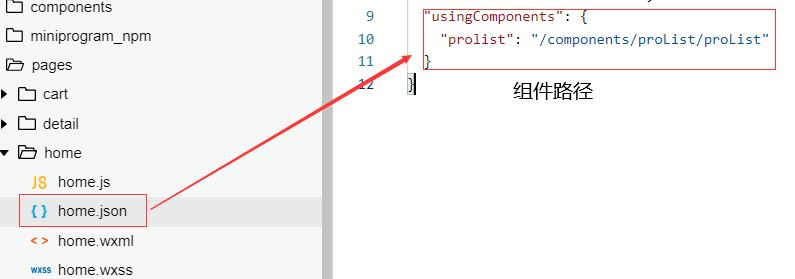
"usingComponents": {
"prolist": "/components/proList/proList"
}- 在wxml文件中使用

WXML语法
WXML 中的动态数据均来自对应 Page 的 data。
1.简单绑定(类似于vue中的Mustache 语法)
数据绑定使用 Mustache 语法(双大括号)将变量包起来,可以作用于:内容
<view> {{ message }} </view>Page({
data: {
message: 'Hello MINA!'
}
}2.控制属性(需要在双引号之内)
<view wx:if="{{flag}}"> 显示 </view>Page({
data: {
flag: true
}
})3.boolean以及number数据类型
如果数据类型是booblean 或者number类型的数据,需要使用{{}}包裹
<checkbox checked="{{false}}"> </checkbox>
<view data-num = "{{100}}"></view>4.表达式运算 可以在 {{}} 内进行简单的运算,支持三元运算、算数运算、逻辑判断、字符串运算等
<view test="{{flag ? true : false}}"> 属性 </view>
<view> {{a + b}} + {{c}} + d </view>
<view wx:if="{{len > 5}}"> </view>
<view>{{"hello" + name}}</view>5.列表渲染
wx:for(vue中使用v-for)
在组件上使用 wx:for 控制属性绑定一个数组,即可使用数组中各项的数据重复渲染该组件。
默认数组的当前项的下标变量名默认为 index,数组当前项的变量名默认为 item
列表渲染必须添加 wx:key指令, 来指定列表中项目的唯一的标识符。
key值可以设置为索引值
Page({
data: {
cityData: [
{
city: '大连'
},
{
city: '长沙'
},
{
city: '重庆'
},
{
city: '北科'
},
{
city: '北科'
},
{
city: '广州'
},
{
city: '深圳'
},
{
city: '郑州'
},
{
city: '南京'
},
{
city: '成都'
},
{
city: '合肥'
},
]
}
})
<view wx:for="{{cityData}}" wx:key="index">
<text>{{index}}</text>
<text>{{item.city}}</text>
</view>特此声明:如需转载请注明出处,如有疑问请及时提出以便于改正,如有侵权,联系删除,谢谢





















 1万+
1万+











 被折叠的 条评论
为什么被折叠?
被折叠的 条评论
为什么被折叠?








